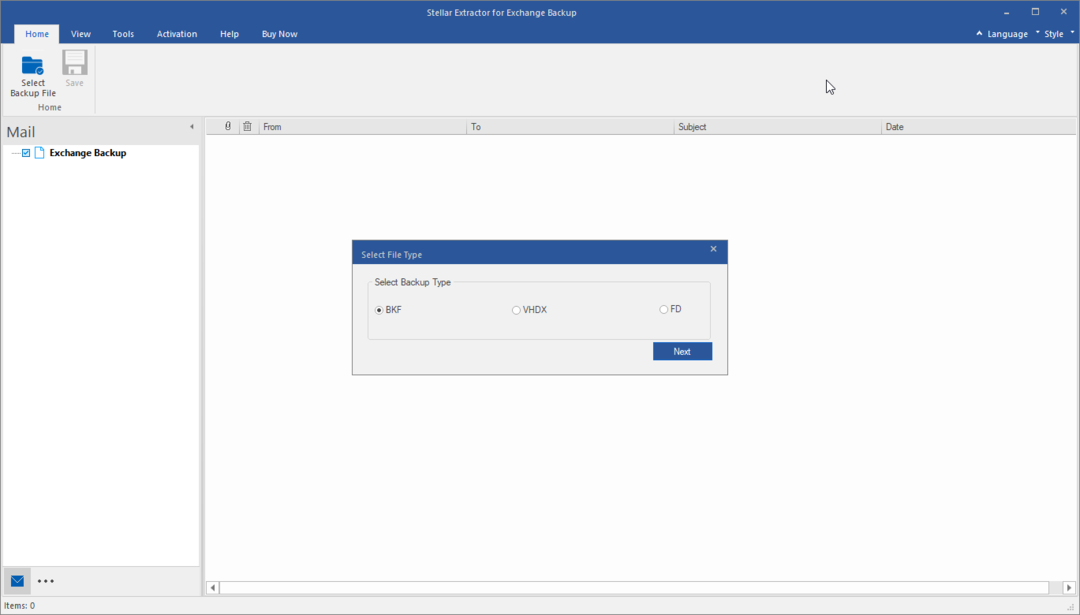פתרון נקודתי לכל בעיות Exchange
- Stellar Toolkit for Exchange הוא כלי 5 ב-1 שיכול לחלץ תיבות דואר לשחזר קבצי EDB ולהמיר OST ל-PST.
- זה גם יכול לחלץ קבצי גיבוי פגומים של EDB ולאפס סיסמאות שאבדו עבור שרת ה-Exchange תוך כמה קליקים.

Microsoft Exchange Server הוא פלטפורמת דואר ולוח שנה, יצירת קשר ושיתוף פעולה פופולרית בשימוש על ידי עסקים.
למרות הפופולריות שלו ומגוון רחב של פונקציונליות, הוא אינו מציע פתרונות לבעיות יומיומיות כגון שחזור EDB, החלפת תיבות דואר, המרות קבצים ושחזור סיסמאות. זו הסיבה שאתה צריך כלי חילופי חזק.
כלי אחד כזה הוא Stellar Toolkit for Exchange, פתרון אחד לכל צרכי Microsoft Exchange שלך. ספר לנו יותר על הכלי.
1. תיקון קובץ Exchange Database (EDB).

Stellar Toolkit for Exchange מגיע עם תיקון כוכבים להחלפה שמשתמשת באלגוריתמי סריקה רבי עוצמה כדי לשחזר פריטי תיבת דואר, כולל מיילים, קבצים מצורפים, הערות, אנשי קשר, משימות, לוחות שנה ועוד, מקובצי EDB פגומים.
כלי שחזור Exchange זה תומך בטכניקת העיבוד המקביל ויכול לעבד עד 4 תיבות דואר בו-זמנית, בהתאם ל-RAM של המחשב שלך.
בכך תיקון ושמירת תיבות דואר מרובות מקובצי EDB פגומים ל-PST, שרת Live Exchange או Office 365, וחוסך זמן.
ה שחזור שרת Exchange הכלי יכול לתקן תיבות דואר פגומות של ארכיון ולשמור אותן בפורמטים שונים, כולל MSG, PST, PDF EML, HTML או RTF.
2. משחזר תוכן תיבת דואר

Stellar Mailbox Extractor for Exchange Backup מאפשר לך לשחזר את מסד הנתונים מקבצי גיבוי בגודל גדול כגון BKF, FD ו-VHDX, גם אם ה-EDB פגום.
הוא משחזר את תיבות הדואר שנמחקו ומאפשר לך לשמור את הנתונים ב-PST, אותם ניתן לייצא בקלות ל-Office 365 או ל-Live Exchange או לפורמטים אחרים הניתנים לשיתוף כמו PDF, MSG, HTML, EML או RTF.
תצוגה מקדימה משופרת בחינם של תיבות דואר משוחזרות והפריטים שלהן מאפשרת לך לבדוק את התוכן לפני השמירה, מה שעוזר לך לשחזר רק את הרצויות.
אפשרות חיפוש רב-תכליתית לאיתור הודעות דוא"ל ספציפיות מתיבות דואר שחולצו באמצעות פרמטרים כמו אל, מאת עותק ועוד יכולה לעזור לך לשחזר את הפריטים הרצויים, ולחסוך זמן. אתה יכול לצמצם את החיפוש עם אפשרויות כגון התאמה מדויקת, כל קריטריון או שניהם.
3. ממיר קבצי EDB ו-OST ל-PST

Stellar Toolkit for Exchange מגיע עם שני מודולים, אחד הוא ממיר כוכבים עבור EDB, והשני הוא ממיר כוכבים עבור OST.
כלי ההמרה של EDB ל-PST מחלץ את תוכן תיבת הדואר מקובץ EDB לא מקוון וממיר אותם לקבצי PST מבלי לשנות את הפורמט המקורי. זה גם מציע להמיר אותם MSG, EML, RTF, HTML, או PDF.
אתה יכול להעביר מספר תיבות דואר מקובץ EDB לא מקוון לשרת Exchange חי מבלי להגדיר מחדש את משתמשי Exchange באופן ידני.
ממיר OST ל-PST של Stellar יכול לחלץ את כל רכיבי תיבת הדואר של OST, כולל מיילים, אנשי קשר, יומנים, קבצים מצורפים ועוד, ולהמיר אותם ל-PST תוך שמירה על שלמות ה- פריטים. אתה יכול להמיר אותם לפורמטים אחרים כמו MSG, EML, RTF, HTML, או PDF.
4. משחזר את סיסמת שרת MS Exchange
סיסמאות אבודות או נשכחות עלולות לגרום לך לאבד גישה לשרת Windows שלך, מה שעלול להיות מתסכל. Stellar Password Recovery for MS Exchange יכול לעזור לך לתקן את זה.
זוהי אחת הדרכים המהירות והקלות ביותר לאפס את הסיסמה שאבדה ולשחזר את הגישה למערכת. זה עובד עבור Windows Server 2000, 2003, 2008 ו-2012.
1. הורד והתקן
- בקר ב האתר הרשמי של STELLAR TOOLKIT FOR EXCHANGE.
- נְקִישָׁה הורדה חינמית.

- לחץ פעמיים על StellarToolkitforExchange.exe תוכנית ההתקנה כדי להתחיל את ההתקנה.
- עקוב אחר ההנחיות שעל המסך כדי להשלים את התהליך.
2. תקן את קובץ ה-EDB
- הקש על חלונות סוג מפתח ערכת כלים כוכבת, ולחץ לִפְתוֹחַ.

- במסך המפעיל, בחר תיקון EDB לפתוח תיקון כוכבים להחלפה.

- ה כלי שחזור של EDB תשיק; ה בחר קובץ תיבת דו-שיח תופיע אם לא, בחר בחר קובץ EDB מ ה סרט בית.

- עכשיו ב בחר קובץ תיבת דו-שיח, תקבלו שתי אפשרויות:
- אם אתה יודע את מיקום הקובץ, לחץ לְדַפדֵף, נווט אל הנתיב, לחץ על אישור כדי לאשר את הבחירה ולאחר מכן לחץ על הבא.
- אם לא, לחץ על סמל סימן אליפסיס לפני כן להסתכל לתוך, לאחר מכן בחר את התיקיה ולחץ למצוא. לאחר השלמת החיפוש, תוכל לראות את כל קבצי ה-EDB בכונן הנבחר, בחר את הקבצים שברצונך לסרוק ולאחר מכן לחץ הַבָּא.

- על בחר מצב סריקה חלון, בחר אחד מהם סריקה מהירה (מצב מהיר) או סריקה מקיפה (סריקה עמוקה לתוצאות טובות יותר), ולאחר מכן לחץ בסדר.

- לאחר השלמת הסריקה, תוכל לצפות בתצוגה מקדימה של התוצאות. אתה יכול לעבור לעץ הניווט בחלונית השמאלית כדי לבדוק את תוכן תיבת הדואר. לחץ על הפריט וראה את התצוגה המקדימה בחלונית הימנית הקיצונית. אתה יכול למיין עוד את הפריטים באמצעות פרמטרים מ, ל, נושא, ו תַאֲרִיך.

- לאחר שעשית את הבחירות, לחץ להציל מתפריט הבית, בחר באפשרות המתאימה לשמור אותם ולחץ הַבָּא.

- תתבקש להזין את האישורים שלך עבור פרופיל Outlook ובקר התחום, ולאחר מכן הזן אותם ולחץ הַבָּא.

- יופיע חלון מפה של תיבות דואר, ויציג לך תיבות דואר ממופה ולא ממופה. אתה יכול ללחוץ על לַעֲרוֹך לחצן ושנה את תיבת הדואר היעד, ולאחר מכן לחץ יְצוּא.

- מכיוון שהכלי יכול לעבד רק ארבע תיבות דואר בו-זמנית, אם בחרת יותר מארבע, הסר את אלה עם סטטוס ממתין. לאחר שתסיים, תקבל הודעה; נְקִישָׁה בסדר לסיים.

זהו זה; זוהי הדרך הפשוטה ביותר לתקן ולתעדף תיבת דואר כדי לשחזר תוכן תיבת דואר ספציפי בקלות.
- מהו Microsoft 365 Lighthouse וכיצד לגשת אליו?
- מטב את הסביבה הדיגיטלית שלך עם תוכנת Lakeside
3. המר קבצי EDB לא מקוונים
3.1 המר את הקבצים
- במסך המפעיל, בחר ממיר כוכבים עבור EDB.

- במסך הבא, תקבלו שתי אפשרויות: Exchange Hosted ו EDB לא מקוון. בחר EDB לא מקוון להמיר תיבות דואר של EDB לא מותקן ל-PST.

- מ ה בית סרט, לחץ בחר קובץ EDB, ועל ה בחר חלון קובץ, תקבלו שתי אפשרויות:
- אם אתה יודע את המיקום, לחץ לְדַפדֵף, בחר את המיקום ולחץ הַבָּא.

- אם לא, לחץ על הַשׁמָטָה, בחר את הכונן ולחץ למצוא כדי לאתר את הקובץ. לאחר שנמצא, בחר את הקובץ ולחץ הַבָּא.

- אם אתה יודע את המיקום, לחץ לְדַפדֵף, בחר את המיקום ולחץ הַבָּא.
- לאחר השלמת הסריקה, בחר בתיבת הדואר או הפריט כדי לראות את התצוגה המקדימה. בחר את תיבות הדואר שברצונך להמיר ולחץ להציל.

- כעת, בחר את ייצוא ל-Office 365 אפשרות ולחץ הַבָּא.

- בחר מוגדר פרופיל אאוטלוק עם זכויות מנהל, הזן סיסמה ו
 לאחר מכן לחץ בסדר.
לאחר מכן לחץ בסדר. - על מפה תיבות דואר בחלון, תוכל לשנות העדפות ייצוא של תיבת דואר, ליצור תיבת דואר חדשה ולערוך מיפוי תיבות דואר. בסיום, לחץ יְצוּא.

- התוכנה תתחיל את התהליך; אם אתה רואה א השמירה הושלמה תיבת דו-שיח, לחץ בסדר.
אלו הם השלבים להעברת EDB ל-Office 365 באמצעות כלי הממיר EDB ל-PST של Stellar.
3.2 שמור את הקובץ כ-PST
- בחר את שמור כ-PST אפשרות שמירה ולחץ הַבָּא.

- בחר את היעד לשמירת קובץ ה-PST ולחץ בסדר.

- בחלון שמור תיבות דואר, אפס את עדיפות הייצוא של תיבת הדואר כדי לייצא תיבות דואר חשובות תחילה. לאחר מכן, לחץ הַבָּא.

- אתה יכול לבדוק את התקדמות השמירה.

- הודעת השמירה תופיע כאשר התהליך יסתיים; נְקִישָׁה בסדר כדי לסגור את החלון.

4. המרת קבצים ל-OST
- במסך המפעיל, בחר המר OST לפתוח ממיר כוכבים עבור OST.

- מהכרטיסייה בית, לחץ בחר קובץ נתונים של Outlook. מהחלון הקופץ, בחר בין רשימת פרופילים אוֹ בחר תיבת דואר באופן ידני.

- האפשרות List Profile תציג את קבצי ה-OST המאוחסנים במיקום ברירת המחדל; אם אתה בסדר עם זה, לחץ להמיר.
- אם אתה רוצה להשתמש בקובץ אחר, עבור אל בחר תיבת דואר באופן ידני כדי לעיין בקובץ. לאחר הבחירה, לחץ להמיר.
- לאחר השלמת ההמרה מ-OST ל-PST, תקבל חלון תצוגה מקדימה עם תיקיות תיבת דואר של Outlook ופריטים שנמחקו (מסומנים באדום) בחלונית השמאלית. אתה יכול ללחוץ עליהם כדי להחליט אילו קבצים לשמור.

- להשתמש ב מצא הודעה אפשרות לחפש אימיילים או פריטים ספציפיים באמצעות ל, מ, תַאֲרִיך, או נושא פרמטרים, ובחר לשמור אותם כרצונך.

- לאחר מכן, מתוך בית לשונית, בחר שמור קובץ שהומר, ועל ה שמור כ תיבת דו-שיח קופצת, בחר את פורמט הקובץ הרצוי מהאפשרויות הנתונות, PST, MSG, EML, RTF, HTML, או PDF. נְקִישָׁה הַבָּא.

- על שמור יעד חלון, לחץ לְדַפדֵף כדי לבחור את נתיב היעד. אתה יכול גם לבחור אפשרויות כמו פיצול אוטומטי PST קובץ ו שחזר פריטים שנמחקו או החל מסננים אחרים על ידי לחיצה החל מסנן מתקדם.

- לאחר שתסיים, לחץ בסדר.
כך פועל כלי הממיר OST PST כדי להמיר את פריטי תיבת הדואר להעברה קלה יותר.
5. חלץ תיבות דואר מקובץ גיבוי פגום של Exchange
- במסך המפעיל, בחר חלץ מגיבוי לפתוח Stellar Mailbox Extractor עבור גיבוי Exchange.

- עבור אל סרט בית, ולחץ על בחר קובץ גיבוי. כעת בחלון בחר סוג קובץ, בחר .VHDX, FD, .BKF ולחץ הַבָּא.

- על בחר קובץ תיבת דו-שיח, תקבל רשימה של קבצי גיבוי. בחר את קובץ הגיבוי הרצוי ולחץ הַבָּא.

- בחר מצב סריקה יופיע חלון; בחר באחת מהן סריקה מהירה אוֹ סריקה מקיפה, ואז לחץ בסדר.

- לאחר שתסיים, תקבל חלון תצוגה מקדימה עם תיבות דואר משוחזרות ותכולתן בחלונית השמאלית. עברו עליהם ובחרו את אלו שברצונכם לשחזר. לאחר בחירת הקבצים, לחץ לחיצה ימנית על הקבצים ובחר באפשרות הרצויה לייצא את כל תיבות הדואר מתפריט ההקשר.

- לאחר מכן, הזן אישורי התחברות ולאחר מכן לחץ בסדר.

- לאחר מכן, על מפה תיבות דואר חלון, אתה יכול ליצור תיבת דואר ולבחור אפשרויות מתקדמות; לאחר שתסיים, לחץ יְצוּא.

- לאחר השלמתו, תקבל תיבת דו-שיח המודיעה על כך; נְקִישָׁה בסדר כדי לסגור את החלון.
6. שחזר סיסמה אבודה
- במסך המפעיל, בחר שחזור סיסמה; זה יתחיל את ההורדה של StellarPassword RecoveryforMSExchange קובץ ISO. עליך לצרוב את קובץ ה-ISO הזה לתקליטור/DVD.

- בזמן האתחול, בחר אתחול מהדיסק. אתה תקבל שחזור סיסמה של Stellar Phoenix עבור MS Exchange לְנַחֵם.
- בחר את מערכת ההפעלה ולחץ לְאַתחֵל.

- בצע את ההוראות שעל המסך כדי להשלים את התהליך אם אתה בקר תחום. אם לא, עם ההפעלה מחדש, תקבל את האפשרות ליצור סיסמה לחשבון המשתמש שלך.

חבילת 5 ב-1 המתקנת קבצי EDB, מחלצת תיבות דואר מגיבוי, ממירה EDB ל-PST ועוד.
אני ממליץ בחום על Stellar Toolkit for Exchange לכל מנהלי Exchange המבקשים לייעל את סביבת Exchange Server שלהם.
כלי מקיף וחזק זה משלב חמישה מוצרים חיוניים, המספקים פתרון אחד עבור משימות קריטיות שונות, כגון תיקון EDB, העברת תיבות דואר של EDB והמרת קבצי OST ל-PST פוּרמָט.
זה תוכנן בקפידה כדי לפשט את האחריות של מנהלי המערכת, מה שמקל על ניהול השרת בצורה יעילה.
Stellar Toolkit for Exchange בולט עם הממשק הידידותי למשתמש, המשרת את המשתמשים הטכניים והלא טכניים כאחד.
בין אם אתה מנהל מנוסה או חדש בניהול Exchange, ערכת כלים זו מציעה יתרונות עצומים.
הערך שהוא מספק מבחינת עלות, תכונות ואיכות כללית הוא יוצא דופן. השקעה ב- Stellar Toolkit for Exchange היא החלטה נבונה שכן היא יכולה לחסוך לארגון שלך זמן וכסף בטווח הארוך על ידי ייעול משימות שונות הקשורות ל- Exchange.
לפני התחייבות כלשהי, אתה יכול לנצל את ההדגמה החינמית כדי לחוות ממקור ראשון כיצד ערכת הכלים נותנת מענה לצרכים הספציפיים שלך. אני מעודד בחום את כל המנהלים לחקור את זה ולראות את מלוא הפוטנציאל שלו.
אם יש לך שאלות או הצעות לגבי הכלי, אל תהסס לציין אותן בסעיף ההערות למטה.
אם יש לך שאלות או הצעות לגבי הכלי, אל תהסס לציין אותן בסעיף ההערות למטה.